现在我们在互联网上使用更多的无线网络。无线网络可以帮助我们摆脱网线的束缚,所以笔记本电脑越来越受欢迎。虽然无线网络很好,但我们仍然经常遇到无线网络无法连接的情况。我们该怎么办?下面就和大家分享一些解决方案。
笔记本无线网络无法连接的解决方案
第一步:检查无线网卡驱动是否安装正确。右键单击我的电脑-属性-硬件-设备管理器,查看是否有标有问号或叹号的网络设备。如果是,则表明无线网卡驱动器安装不正确。无线网卡型号采用金山卫士的硬件检测功能进行检测,然后使用有网络的计算机下载相应的驱动程序复制到有问题的计算机进行安装。(如果笔记本可以连接到有线网络,可以直接使用金山卫士的安装驱动功能进行驱动检测和修复)。
第二步:打开金山卫士,点击主界面上的重新安装系统按钮,打开下面的硬件检测功能,点击网卡
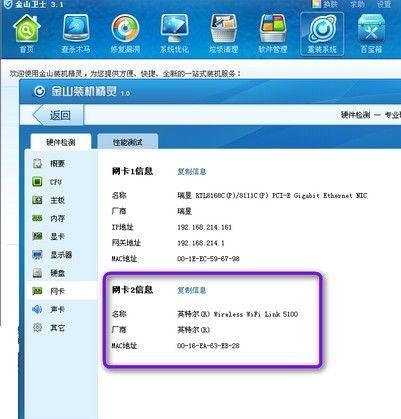
如果驱动安装正确,笔记本电脑仍然无法连接到无线网络,问题通常是由于无线网络设置不正确造成的。根据以下情况调整笔记本无线上网设置。
第一点击刷新网络列表时出现Windows如果无法配置此连接提示,打开金山卫士的系统优化功能,点击启动加速选项卡,点击服务,选择左下角的禁止启动项目,然后在列表中找到Wireless Zero Configuration(无线配置服务),点击右侧的打开。然后在开始-运行中输入net start wzcsvc,回车即可。然后在开始-运行中输入net start wzcsvc,回到车里。笔记本无线网络无法连接的症状可以解决。
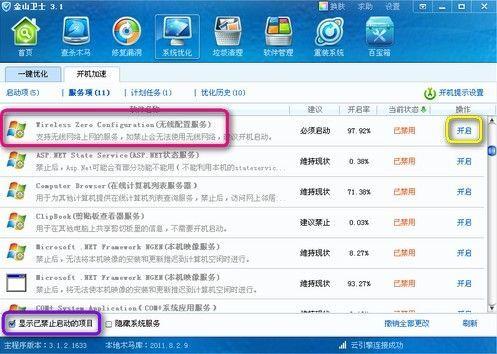
第二:如果无法搜索无线网络,则必须检查笔记本无线网络硬开关是否打开。打开硬件开关后,一些笔记本电脑还需要使用键盘左下角Fn键 F5键打开(具体型号不同,可在F1-F在12个蓝色功能图标中找到无线图形)。一些联想笔记本电脑需要打开电源管理软件,使键盘上的无线开关正常使用,以确保电源管理的安装,并在金山卫士的启动加速-启动项目中打开电源管理utility启动启动。
第三:如果开关打开但仍找不到无线网络,右键点击右下角托盘上的无线网络图标,点击打开网络连接Windows配置我的无线连接设置,打勾后确定
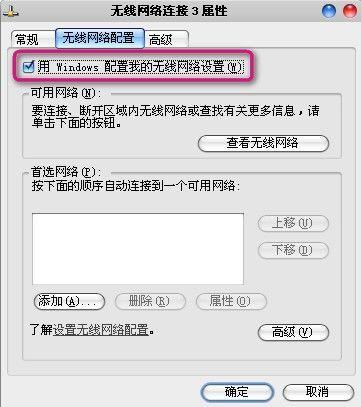
第四:如果可以找到无线网络,但连接后无法打开网页,则打开无线网络连接的属性,在常规选项卡下的中间白框中找到Internet协议(TCP/IP)选择,点击属性IP地址及DNS配置是否正确一般设置为自动获取IP自动获取地址DNS服务器地址。
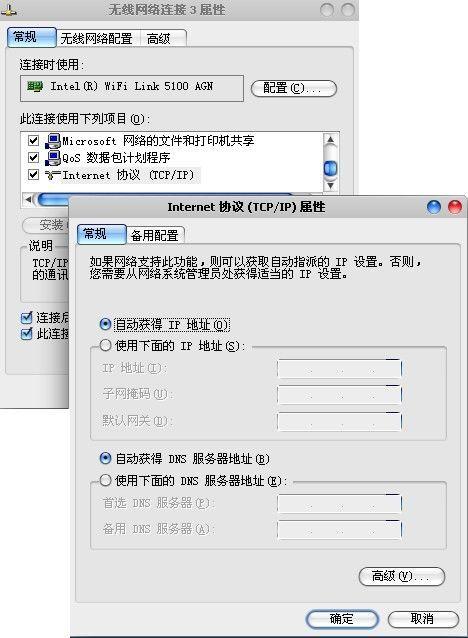
以上是本文共享的笔记本无线网络无法连接的解决方案。如果您按照上述方法操作,您应该能够解决计算机无线网络无法连接的问题。